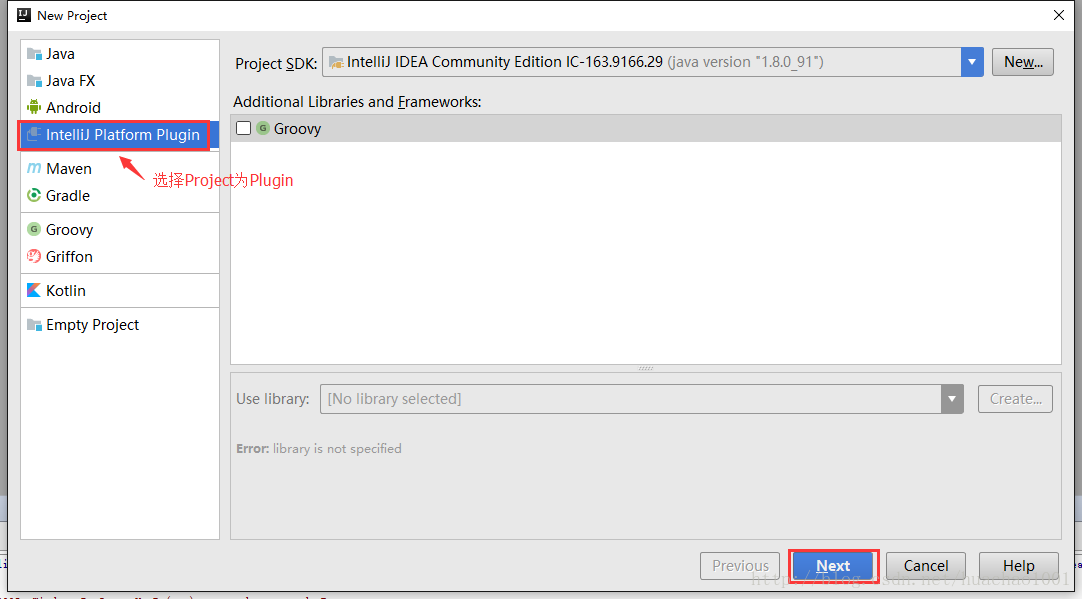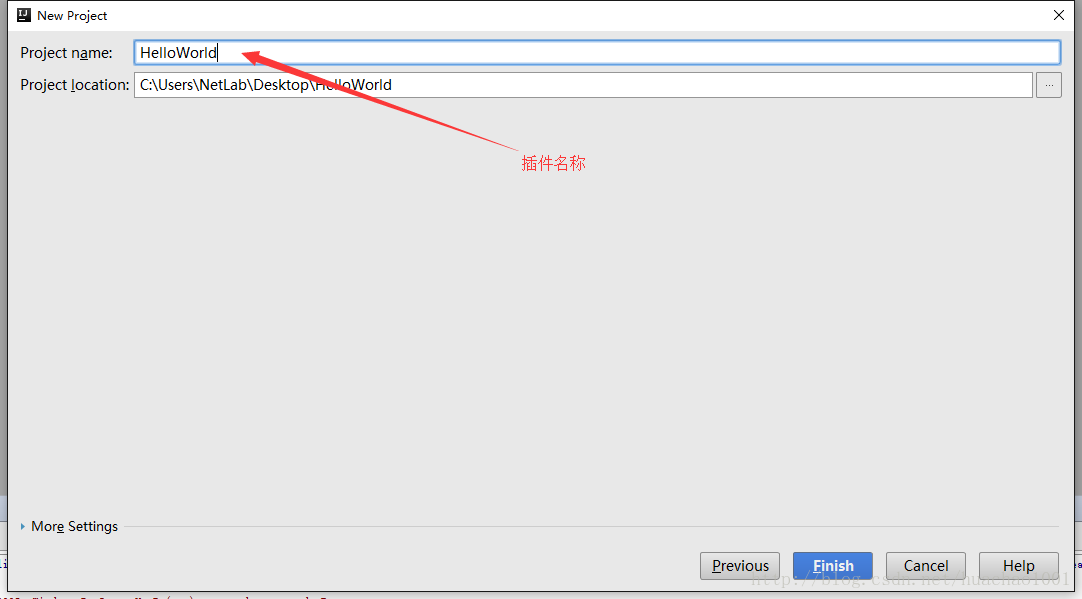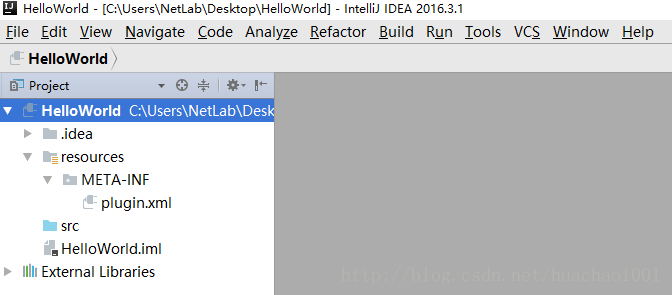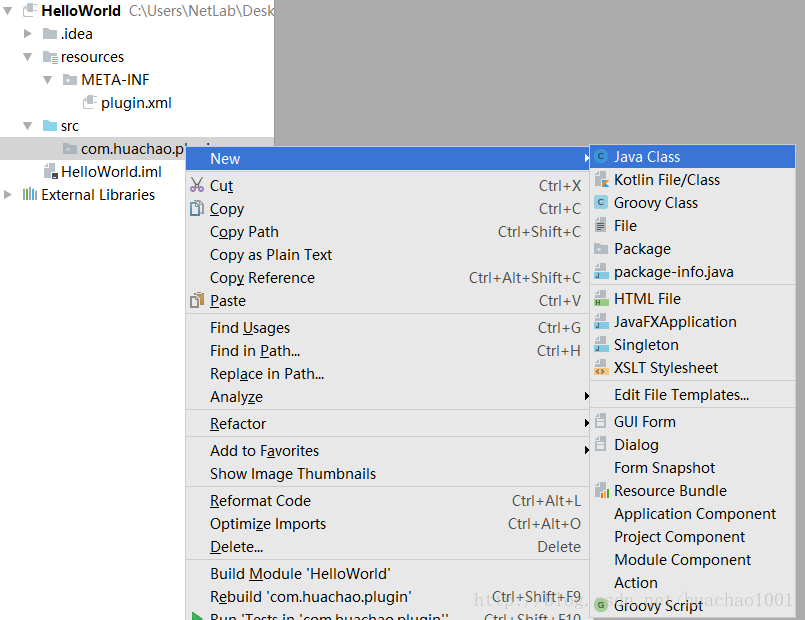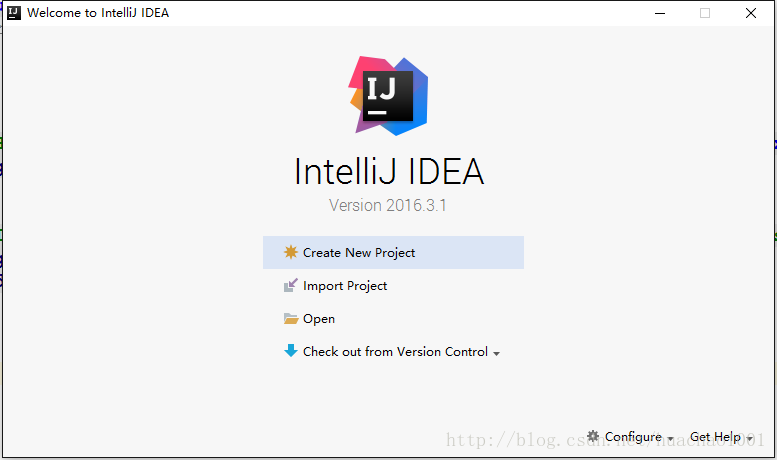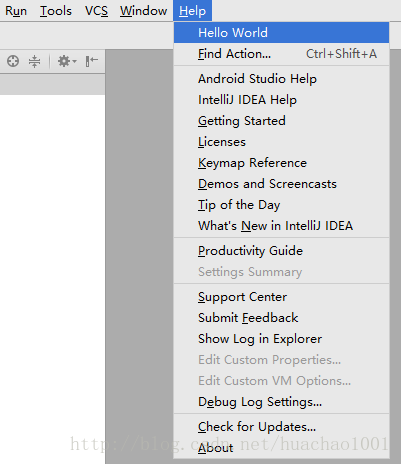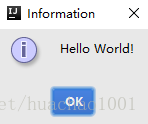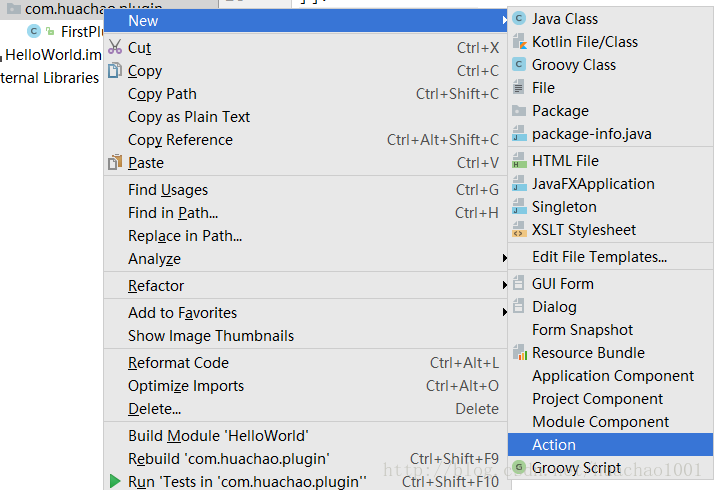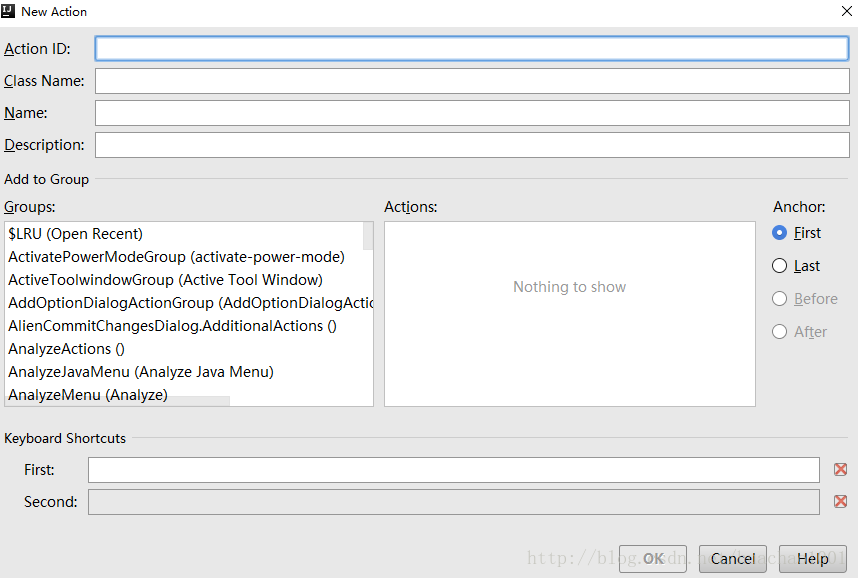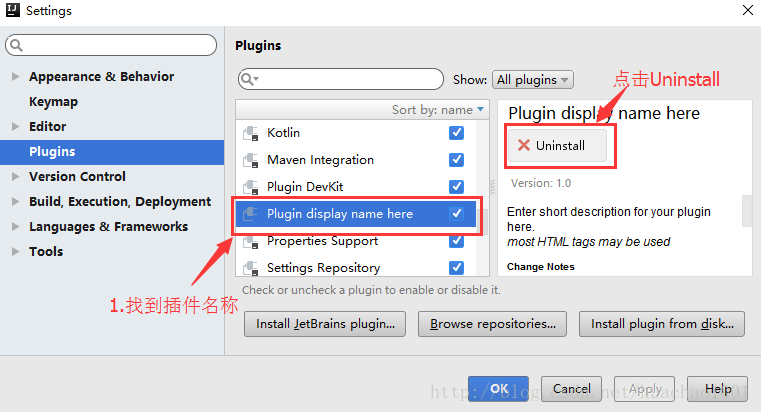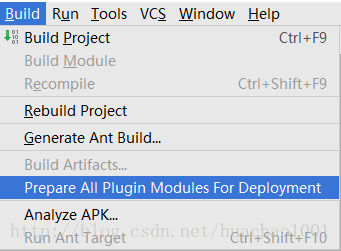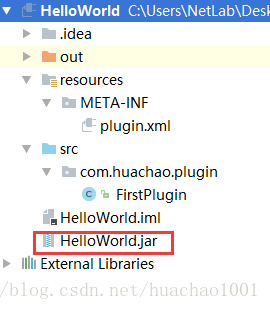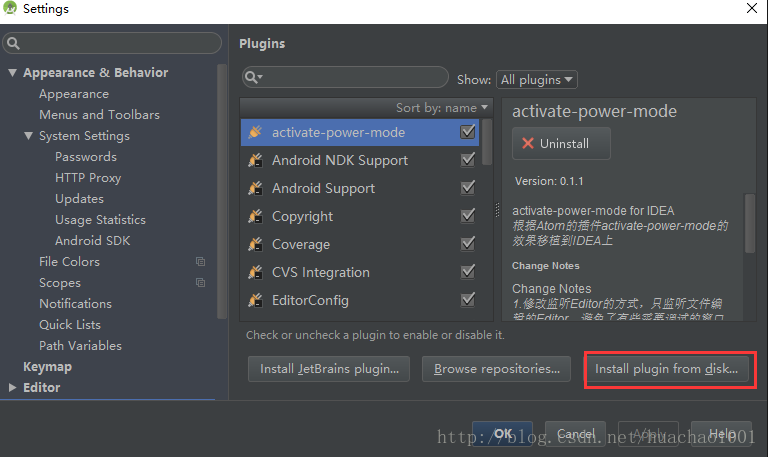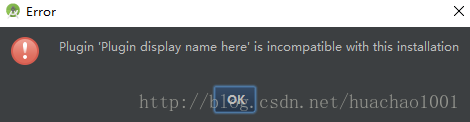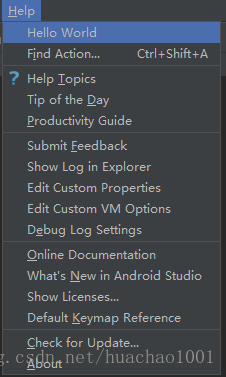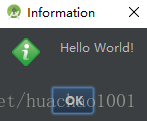转载请注明出处:【huachao1001的专栏:http://blog.csdn.net/huachao1001/article/details/53856916】
工欲善其事必先利其器,自打从Eclipse转战AndroidStudio以来,还没彻底摆脱Eclipse。打算从开发AndroidStudio插件开始,彻底摆脱Eclipse。AndroidStudio基于IntelliJ平台,因此,开发AndroidStudio插件其本质只是开发IntelliJ平台的插件。通常我们开发的IntelliJ平台插件主要分为如下几类:
1. 下载IntelliJ IDEA
- 自定义编程语言的支持(Custom language support):包括语法高亮、文件类型识别、代码格式化、代码查看和自动补全等等
- 框架集成(Framework integration):其实就是类似基于IntelliJ开发一个IDE出来,比如AndroidStudio 将Android SDK集成进IntelliJ。其他的插件如Java EE中的Spring、Struts等framework集成到IntelliJ。使用户在IntelliJ上面使用特定的框架更方便。
- 工具集成(Tool integration):对IntelliJ定制一些个性化或者是实用的工具。
- 附加UI(User interface add-ons):对标准的UI界面进行修改,如在编辑框里加一个背景图片等。
在开发IntelliJ插件时,我们使用的是IntelliJ IDEA自身来开发。为什么不用AndroidStudio来开发呢?主要是AndroidStudio是面向Android开发的,在针对IntelliJ插件的各种环境都没有,当然,你也可以自己下载插件开发环境然后在AndroidStudio上去配置。但是个人觉得过于麻烦,IntelliJ IDEA集成了插件开发环境,下载后可以直接拿来开发插件。IntelliJ IDEA下载地址如下:
2. 创建项目
选择“File>New>Project…”,将Project选择为IntelliJ Platform Plugin,然后再点击Next。如下图所示:
填写Project名称及项目保存路径,其中Project Name可以认为是插件名称。点击Finish,如下图所示。
完成后,创建的项目结构如下所示:
我们比较关心的主要是src目录和resources/META-INF/plugin.xml文件。src目录存放的是插件对应的Java源码,resources/META-INF/plugin.xml是配置Action的文件,关于Action后面讲,现在暂时可以将resources/META-INF/plugin.xml看成是插件的配置文件。
我们在IntelliJ自定义的插件可以添加到菜单项目(如右键菜单中)或者是放在工具栏中。当用户点击时触发一个动作事件,IntelliJ则会回调AnAction类的actionPerformed函数。因此我们只需重写actionPerformed函数即可。
在src目录中创建包名:com.huachao.plugin,然后,在com.huachao.plugin中创建java类,类为FirstPlugin.java
将FirstPlugin继承AnAction类,并重写actionPerformed函数。
package com.huachao.plugin;
import com.intellij.openapi.actionSystem.AnAction;
import com.intellij.openapi.actionSystem.AnActionEvent;
import com.intellij.openapi.actionSystem.PlatformDataKeys;
import com.intellij.openapi.project.Project;
import com.intellij.openapi.ui.Messages;
/**
* Created by HuaChao on 2016/12/24.
*/
public class FirstPlugin extends AnAction {
@Override
public void actionPerformed(AnActionEvent event) {
Project project = event.getData(PlatformDataKeys.PROJECT);
Messages.showMessageDialog(project, "Hello World!", "Information", Messages.getInformationIcon());
}
}
上一节我通过继承AnAction类来定义Action,现在我们需要将我们自定义的插件放入到工具类或者是菜单子项中,这就是通过plugin.xml指定。打开resources/META-INF/plugin.xml文件,IntelliJ帮我们自动生成内容如下:
<idea-plugin version="2">
<id>com.your.company.unique.plugin.id</id>
<name>Plugin display name here</name>
<version>1.0</version>
<vendor email="support@yourcompany.com" url="http://www.yourcompany.com">YourCompany</vendor>
<description><![CDATA[
Enter short description for your plugin here.<br>
<em>most HTML tags may be used</em>
]]></description>
<change-notes><![CDATA[
Add change notes here.<br>
<em>most HTML tags may be used</em>
]]>
</change-notes>
<!-- please see http://www.jetbrains.org/intellij/sdk/docs/basics/getting_started/build_number_ranges.html for description -->
<idea-version since-build="145.0"/>
<!-- please see http://www.jetbrains.org/intellij/sdk/docs/basics/getting_started/plugin_compatibility.html
on how to target different products -->
<!-- uncomment to enable plugin in all products
<depends>com.intellij.modules.lang</depends>
-->
<extensions defaultExtensionNs="com.intellij">
<!-- Add your extensions here -->
</extensions>
<actions>
<!-- Add your actions here -->
</actions>
</idea-plugin>
每个标签的具体作用在注释中解释的很详细,我们现在只关心<actions>标签,暂时先忽略其他标签。在<actions>标签中添加<action>子标签,如下所示:
<actions>
<action text="Hello World" description="A test menu ">
<add-to-group group- anchor="first"/>
</action>
</actions>
<action>标签属性的简单说明:
id:作为
<action>标签的唯一标识。一般以<项目名>.<类名>方式。
class:即我们自定义的AnAction类
text:显示的文字,如我们自定义的插件放在菜单列表中,这个文字就是对应的菜单项
description:对这个AnAction的描述
另外还有<add-to-group>标签,这个标签指定我们自定义的插件应该放入到哪个菜单下面。在IntelliJ IDEA菜单栏中有很多菜单如File、Edit、View、Navigate、Code、……、Help等。他们的ID一般是菜单名+Menu的方式。比如,我们想将我们自定义的插件放到Help菜单中,作为Help菜单的子选项。那么在<add-to-group>标签中指定group-id="HelpMenu"。<add-to-group>标签的anchor属性用于描述位置,主要有四个选项:first、last、before、after。他们的含义如下:
first:放在最前面
last:放在最后
before:放在relative-to-action属性指定的ID的前面
after:放在relative-to-action属性指定的ID的后面
relative-to-action也是<add-to-group>的属性。
完成plugin.xml的修改后,点击运行。会发现,运行时是自动再启动新的IntelliJ IDEA。而新启动的IntelliJ IDEA由于没有可打开的项目会停留在如下界面:
为了能查看到我们的插件,可以点击Create New Project或者是导入项目,总之,让它正确进入到开发界面就好。
接下来,点击help菜单,会看到如下:
点击·”Hello World”项,运行如下:
6.1 自动配置plugin.xml
前面我们通过收到创建Java类,然后基础AnAction类的方式创建Action。并且最后还需要收到配置plugin.xml。其实可以无需手动编写,直接通过New>Action的方式创建,如下图所示。
打开的图形化创建界面如下:
可以看到,需要填写的部分跟我们plugin.xml中的一一对应。
6.2 卸载插件
当我们按照上面的方面再创建一个插件时,发现上一次的插件还会出现。而且我们创建的新的插件不会出现,这是什么原因呢?这主要是,我们没有修改插件名称,并且没有修改版本。这样的话自然就没有覆盖原先的插件了。因此我们有2种方法,第一种就是将原来的插件卸载,第二种就是将新建的插件名称与原先的区分开来(在plugin.xml中 <name>标签中指定)。第二种方法比较简单,我们看看第一种方法。
首先,点击“File>Settings>Plugins”,如下图。
找到插件名称,这里也就是“Plugin display name here”,因为一开始我们没有修改插件名称,这个名词是自动生成的。然后点击Uninstall,最后重启或者是关闭IntelliJ IDEA完成卸载。
6.3 打包插件并在AndroidStudio中安装
回到主题,我们开发的插件是希望运行在AndroidStudio中。因此少不了在IntelliJ中打包和在AndroidStudio中安装的过程。点击“Build>Prepare All Plugin Modules For Deployment”,如下图:
这时在HelloWorld项目中多了一个HelloWorld.jar文件,如下图:
这个文件即为我们导出的插件。接下来打开AndroidStudio,点击“File>Settings>Plugins”
点击“install plugin from disk…”,将HelloWorld.jar包加入即可完成安装。
我在安装过程中出现如下错误(Plugin display name here为插件名称):
从错误提示上看,是不兼容错误。回到plugin.xml,从中找到一行:
<idea-version since-build="145.0"/>
这是指定IntelliJ IDEA为2016年1月发布的版本(点击这里查看对应的版本),显然,我的AndroidStudio还没使用那么新的IntelliJ IDEA,因此把145修改小一点就好,比如我修改为105.0,重新打包再安装。运行如下:
点击后: